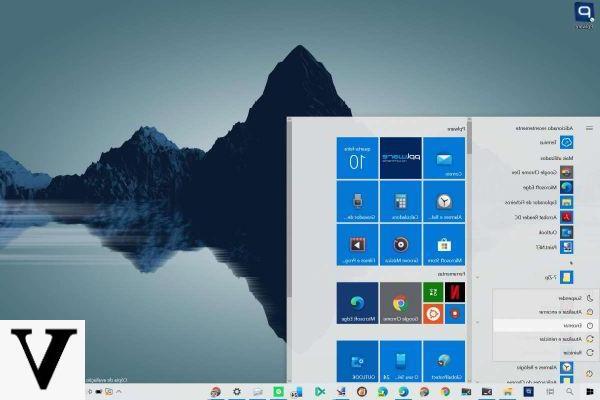
Avete appena terminato una giornata di lavoro al PC, già pregustando il ritorno a casa per un po’ di relax. Mentre vi avviate a spegnere Windows 10, ecco l’amara sorpesa: il sistema operativo di Microsoft ha scaricato importanti aggiornamenti che richiedono giocoforza un riavvio o uno spegnimento per il completamento!
Informazioni preliminari
Consigliamo sempre di fare un’installazione attraverso una licenza genuina e originale al 100%, questo per evitare la perdita di dati o attacchi da parte di hacker. Siamo consapevoli che sullo store della Microsoft acquistare una licenza ha un costo elevato. Per questo abbiamo selezionato per voi Mr Key Shop, un sito affidabile con assistenza gratuita specializzata in italiano, pagamenti sicuri e spedizione in pochi secondi via email. Potete verificare l’affidabilità di questo sito leggendo le tante recensioni positive verificate. Su questo store sono disponibili le licenze di Windows 10 a prezzi molto vantaggiosi. Inoltre se si desidera passare alle versioni più recenti dei sistemi operativi Windows è possibile acquistare anche l’upgrade a Windows 11. Vi ricordiamo che se si ha una versione genuina di Windows 10, l’aggiornamento al nuovo sistema operativo Windows 11 sarà gratuito. Inoltre sullo store è possibile acquistare le varie versioni dei sistemi operativi Windows, dei pacchetti Office e dei migliori antivirus sul mercato.
In questi casi non potremo spegnere o riavviare il PC fino al termine dell’installazione degli update. In molti casi questo significa attendere anche 30-40 minuti in più in ufficio!
In questa guida vi mostreremo alcuni semplici trucchi per “scavalcare” gli aggiornamenti e arrestare/riavviare il PC senza attendere l’installazione degli update. Mi mostreremo sia due procedure grafiche (alla portata di tutti) sia la procedura che prevede l’utilizzo del prompt dei comandi.
Evitare gli aggiornamenti di Windows 10 allo spegnimento o riavvio
Il metodo alla portata di tutti prevede di premere solo qualche pulsante sulla tastiera. Prima di tutto accertiamoci di portarci sul desktop del sistema (nel caso avessimo delle finestre ancora aperte) premendo il tasto WIN insieme al tasto D (WIN+D). Una volta giunti sul desktop di Windows 10 premiamo contemporaneamente i tasti ALT ed F4 (ALT+F4) per vederci apparire il menu di spegnimento avanzato di Windows.
Selezioniamo Arresta il sistema o Riavvia il sistema (sempre disponibili anche con aggiornamenti da installare) per bypassare Windows Update e spegnere/riavviare subito il PC.
L’alternativa a questa funzionalità è disponibile nella lockscreen di Windows 10: premiamo il tasto WIN insieme al tasto L (WIN+L) per entrare nella lockscreen e/o effettuiamo il log out del nostro utente; in basso a destra è disponibile sempre una voce per spegnere il PC, evitando quindi di installare gli aggiornamenti.
Infine per gli utenti più avanzati c’è sempre il prompt dei comandi! Cerchiamo cmd dalla ricerca di Windows 10 e apriamo il Prompt dei comandi.
All’interno del terminale digitiamo la seguente stringa (possiamo anche copiarla da qui).
shutdown -s -t 0
Il sistema verrà immediatamente arrestato, senza installare gli aggiornamenti.
Dubbi o problemi? Vi aiutiamo noi
Ricorda di iscriverti al nostro canale Youtube per video e altre recensioni. Se vuoi rimanere sempre aggiornato, iscriviti al nostro canale Telegram e seguici su Instagram. Se vuoi ricevere supporto per qualsiasi dubbio o problema, iscriviti alla nostra community Facebook o contattaci su Instagram. Non dimenticarti che abbiamo creato anche un motore di ricerca offerte pieno di coupon esclusivi e le migliori promozioni dal web!







![[Windows 10] PC Bloccato durante Aggiornamento? –](/images/posts/9492f6c85bb4712cfc0c14d6357d5ec0-0.jpg)


















